| 跳过导航链接 | |
| 退出打印视图 | |

|
Sun Blade X3-2B(以前称为 Sun Blade X6270 M3)安装指南-适用于 Oracle VM Server |
开始之前
按照准备安装 Oracle VM Server中的说明操作。
控制台上将出现 BIOS 消息。
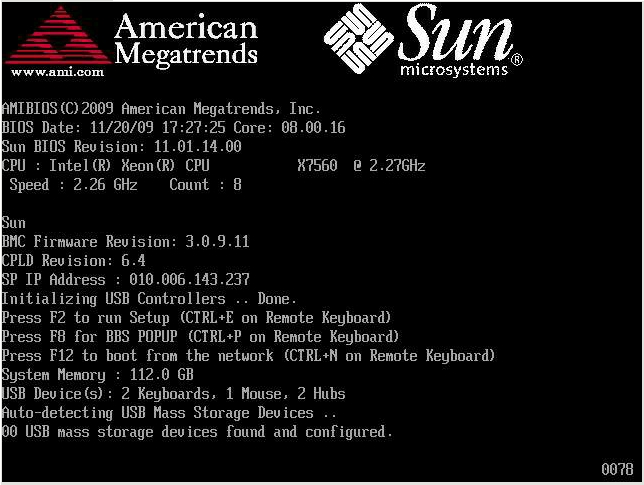
在一段延迟后,菜单会提供一个引导设备选择列表(请参见以下示例)。
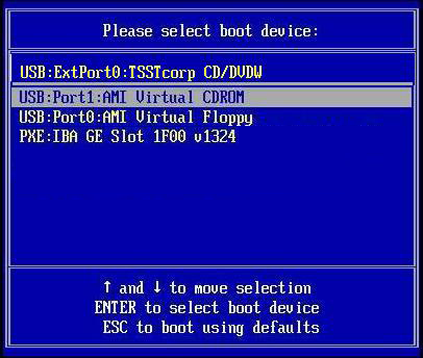
当使用 .iso 映像时,您可以从物理 CD/DVD 或虚拟 CD/DVD 进行引导。
控制权会传递到介质上的 OS 安装程序。
将安装 Oracle VM Server 和 Oracle VM Agent 软件。
有关附加信息,请参阅 Oracle VM Server 安装文档,网址为:
接下来的步骤
安装 Oracle VM Manager(如果需要)。请参见